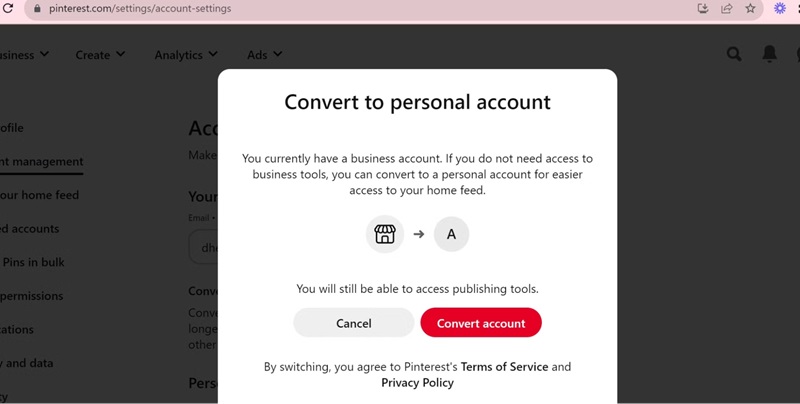从零开始创建 Pinterest 商业账户指南
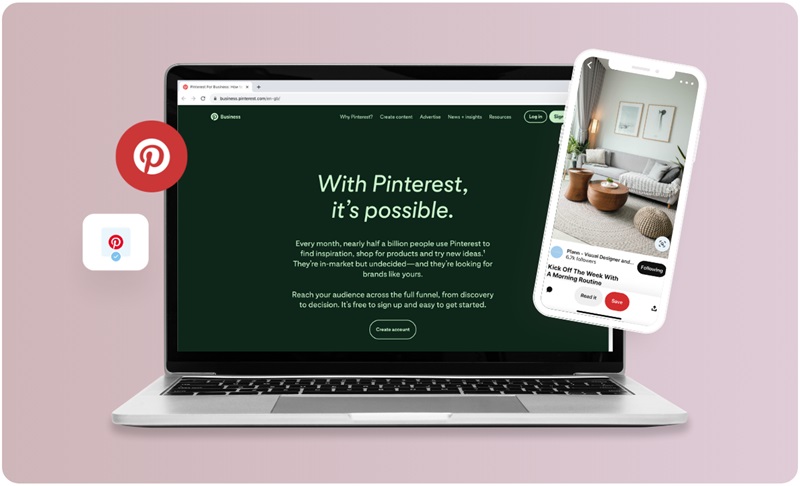
今天,我们将一起探索一个对您的企业非常有价值的工具——Pinterest Business。这不仅是一个图片分享平台,更是一个强大的营销工具,能够帮助您以高效且富有创意的方式与客户建立联系。让我们跟随 Snappin 一起了解如何创建 Pinterest 商业账户吧!
I. 什么是 Pinterest Business?它对企业有哪些好处?
在开始创建账户之前,您需要了解 Pinterest Business 是什么,以及它为什么对企业有帮助。Pinterest Business 是专为企业设计的账户版本,帮助您通过富有创意的图片内容吸引潜在客户。该账户提供了以下特别功能:
- 访问深入的数据分析:您可以了解哪些内容表现最佳,从而优化营销策略。
- 高效投放广告:商业账户允许您轻松创建广告活动,提升流量和销售额。
- 提升品牌知名度:高质量的图片和内容将使您的品牌脱颖而出并留下深刻印象。
凭借这些优势,不难理解为什么越来越多的企业将 Pinterest 纳入他们的营销策略。
II. 如何创建新的 Pinterest 商业账户
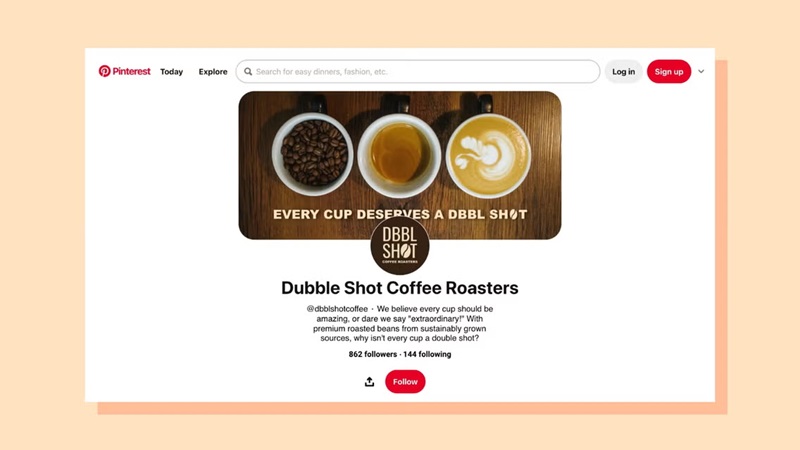
为了在 Pinterest 开启您的旅程,请注意,您使用的电子邮件必须是从未用于任何其他 Pinterest 账户的。这样可以确保您拥有一个全新的账户,不受任何旧账户的影响。让我们一起按照以下步骤创建 Pinterest 商业账户吧!
1. 第一步:访问并点击“注册”
首先,打开您的网页浏览器并访问 Pinterest 的官方网站:www.pinterest.com。在主界面右上角,您会看到“注册”按钮。点击此按钮,以开始创建新账户。这是您在 Pinterest 上建立企业形象的重要第一步。
2. 第二步:选择“商业”账户类型
点击“注册”后,系统会引导您进入账户类型选择页面。请务必选择“创建商业账户”,而不是普通的个人账户。商业账户可以让您使用数据分析工具和广告工具,而这些功能在个人账户中不可用。
3. 第三步:输入基本注册信息
接下来,系统会要求您提供基本信息来创建账户。您需要输入一个从未在 Pinterest 上注册过的电子邮件地址。然后,设置一个足够安全的密码,以确保账户安全,并输入您的出生日期。准确填写这些信息非常重要,因为它们将影响账户的恢复和安全性。
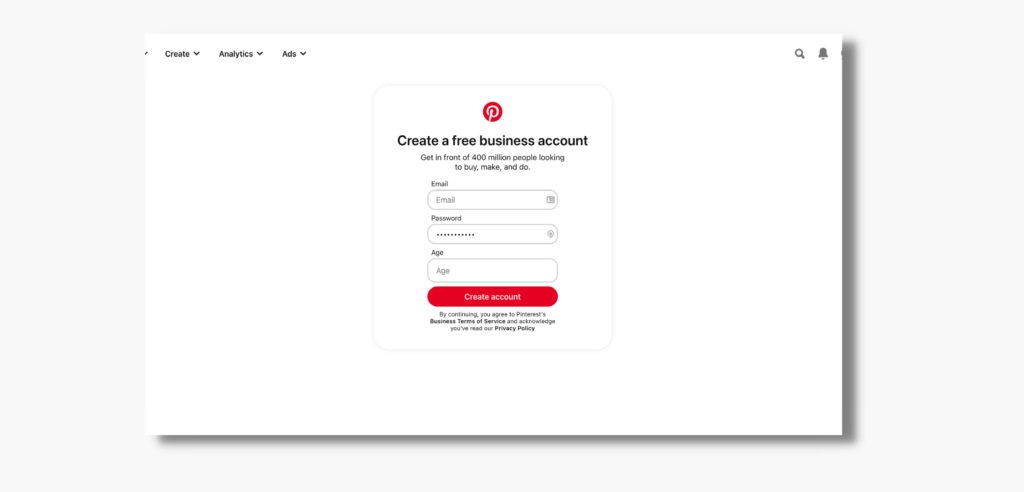
4. 第四步:完善企业资料
当账户成功创建后,Pinterest 会要求您提供企业的详细信息。此时,您需要填写完整的企业名称、经营领域,以及您的官方网站 URL(如果有)。请确保企业名称准确无误,并仔细检查 URL,以避免任何错误。
5. 第五步:描述您的企业
在下一步中,Pinterest 将要求您提供一段简短的企业介绍。这是一个向受众展示您的目标、产品或服务的好机会。请确保您的描述清晰、吸引人,并能够准确体现品牌价值。这样可以给访问您资料的用户留下良好印象。
6. 第六步:选择初始目标
Pinterest 会询问您是否希望立即投放广告。如果您尚未准备好,可以选择“否”,并在账户完全设置完成后再使用该功能。相反,如果您希望立即启动广告推广,现在就是一个理想的时机。
7. 第七步:完成并开始探索您的账户
最后,在填写完所有必要信息后,您只需点击“完成”即可完成注册过程。随后,系统会引导您进入 Pinterest 商业账户的主界面。从这里,您可以探索 Pinterest 提供的各种强大企业工具和功能。
III. 将个人账户转换为商业账户
如果您已经拥有个人账户,并希望将其转换为商业账户,不必担心!Pinterest Business 账户的创建过程非常简单,并且不会导致您现有的数据丢失。